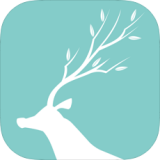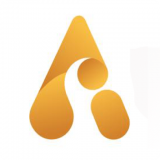希沃白板如何设置背景
2025-07-04 13:25:04来源:nipaoa编辑:佚名
希沃白板是一款功能强大的教学工具,在使用过程中,合理设置背景能够为教学增添更多色彩和吸引力。下面就来详细介绍一下希沃白板设置背景的方法。
一、选择现有背景模板
打开希沃白板软件后,进入到需要设置背景的页面。在页面上方的菜单栏中找到“背景”选项,点击后会弹出多种预设的背景模板。这些模板涵盖了丰富的主题和风格,如简约的纯色背景、富有创意的图案背景以及与教学内容相关的学科背景等。只需根据教学场景和个人喜好,轻松点击即可应用到当前页面,快速为白板换上全新的背景。
二、自定义背景颜色
如果预设模板不能满足需求,还可以自定义背景颜色。同样在“背景”选项中,找到“颜色”板块。这里提供了多种颜色供选择,直接点击想要的颜色就能将其设置为背景色。若想要更个性化的颜色,可点击“更多颜色”按钮,通过颜色拾取器精确选取所需颜色,或者在 rgb 数值框中输入具体数值来调配独特的颜色,让背景色彩与教学主题完美契合。
三、上传本地图片作为背景
除了上述方法,还能上传本地图片作为希沃白板的背景。在“背景”设置界面,选择“图片”选项,然后点击“上传图片”按钮。从本地文件夹中找到合适的图片文件,选中后点击“打开”。上传成功后,图片会自动铺满整个白板页面。通过调整图片的透明度、缩放比例等参数,可以使背景图片呈现出最佳效果,营造出别具一格的教学氛围。
四、设置不同页面背景
希沃白板支持为不同页面设置不同的背景。在制作课件时,根据每一页的教学内容特点,灵活运用上述设置背景的方法,为每一页打造与之匹配的背景。这样,在展示课件时,不同页面的背景变化能吸引学生的注意力,更好地突出教学重点,提升教学效果。
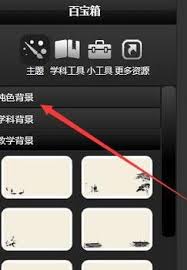
总之,掌握希沃白板设置背景的方法,能让教学课件更加生动有趣,为课堂教学增添别样的魅力。